[2025 팁] 추가 방법 Spotify 디스코드
인기 있는 채팅 및 비디오 공유 플랫폼인 Discord는 의심할 여지 없이 게이머를 위한 사교 프로그램입니다. Discord에는 재미있고 흥미로운 기능이 포함되어 있습니다. 예를 들어, 영화, 음악 및 관심 있는 모든 것과 같이 속하고 이야기할 커뮤니티를 만들 수 있습니다. 따라서 친구 및 커뮤니티와 가깝게 지낼 수 있습니다.
Discord에는 YouTube, Spotify, 그리고 더 많은 미디어 앱. Spotify, 가장 큰 음악 스트리밍 제공업체 중 하나로서 수백만 명의 사람들이 친구들과 노래를 공유하도록 했습니다. Discord와 Spotify 계정, 방법 더하다 Spotify 불화하다 그리고 당신의 마음에 드는 것을 공유? 게임과 함께 음악을 듣고 싶으신가요?
운 좋게도 Discord에는 Spotify 이 기본 음악 듣기 기능을 활성화하기 위해 추가 소프트웨어를 설치할 필요가 없습니다. 이 게시물에서 이 두 가지 환상적인 응용 프로그램을 연결하는 방법을 설명하여 나중에 가장 좋아하는 응용 프로그램을 공유할 수 있습니다. Spotify Discord에서 친구들과 음악을 들을 수 있습니다.
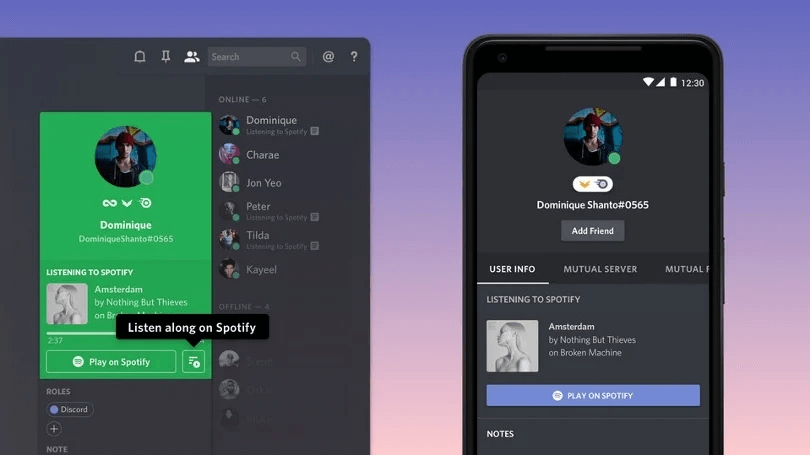
기사 내용 1부. 추가 방법 Spotify 불화하다2 부. 다운로드 Spotify 프리미엄이 없는 노래 및 Discord 친구와 공유3 부. 개요
1부. 추가 방법 Spotify 불화하다
나는 모두가 게임을 하면서 좋은 음악을 듣는 것을 좋아할 것이라고 생각합니다. 실제로 사용자는 현재 플레이하고 있는 게임의 감정에 해당하는 노래를 선택할 수 있습니다. 게임에 참여하면 심장이 더 빨리 뛰고 듣고 싶은 음악이 더 빨리 질주합니다! 귀하의 Spotify Discord 계정에 연결하면 게임과 함께 음악을 감상할 수 있습니다.
사용자는 의사 소통 및 추가를 원할 경우 걱정할 필요가 없습니다. Spotify 스마트폰이나 태블릿 기기에서 디스코드합니다. 기사의 이 부분에서 우리는 두 가지 방법에 대해 이야기할 것입니다.
추가하는 방법 Spotify 데스크탑에서 Discord로 (Windows 및 Mac)
- 컴퓨터에서 Discord 데스크톱 앱을 열거나 Discord 웹 사이트. 그런 다음 인터페이스 하단의 사용자 이름 옆에 있는 톱니바퀴 모양의 "사용자 설정" 버튼을 클릭합니다.

- "사용자 설정" 아래에 "연결" 탭이 있습니다. 그것을 클릭하면 연결 메뉴에 현재 Discord 계정에 연결된 모든 계정이 있습니다. 그런 다음 Spotify "계정 연결" 섹션 아래에 있는 로고.

- 브라우저에 로그인할 수 있는 새 페이지가 열립니다. Spotify 계정을 만들고 Discord가 연결할 수 있도록 허용합니다. 두 가지 모두 계속하려면 추가 Spotify Discord에 확인을 제공해야 합니다. 확인 후, Spotify 그런 다음 Discord에 첨부한 계정 소유자 목록과 그 목록에 표시됩니다.
성공적으로 연결되면 Spotify Discord로, 당신은 당신의 의지로 노래를 재생할 수 있습니다. 내가 듣고 있는 것을 듣도록 다른 사용자를 초대하는 옵션은 채팅 텍스트 창 왼쪽의 "+" 버튼 메뉴에도 나타납니다. 그러나 당신은 필요합니다 Spotify 프리미엄 회원 이 공유 기능이 작동하려면
기본적으로 게임을 할 때마다 Spotify Discord에 로그인한 동일한 데스크탑에서 상태가 "듣기 Spotify." 상태를 전환하려면 연결된 항목을 찾을 때까지 연결 탭에서 아래로 스크롤하십시오. Spotify 계정. 두 개의 슬라이더가 있습니다: "프로필에 표시" 및 "디스플레이 Spotify 당신의 상태로".
추가하는 방법 Spotify 디스코드에 모바일 장치
데스크톱보다 휴대전화나 태블릿을 사용하는 것을 선호하고 추가하려는 경우 Spotify 디스코드로. 자세한 지침은 게시물의 이 단락에서도 제공됩니다.
- 모바일 장치에서 Discord를 실행합니다. 화면 오른쪽 하단에 있는 프로필 사진을 탭합니다.
- 사용자 설정 목록에서 "연결"을 선택합니다. 연결 메뉴에서 화면 오른쪽 상단에 있는 "추가" 버튼을 클릭합니다.
- 새 메뉴가 나타나고 연결할 계정을 묻습니다. 고르다 Spotify 디스플레이에서 사용할 수 있는 응용 프로그램 중에서. 그 후, 당신은 연결을 시작할 수 있습니다 Spotify 디스코드로.
- 유튜브 계정에 로그인한다 Spotify 계정을 만들고 Discord에 연결 권한을 부여합니다.

디스코드 사용자이면서 동시에 Spotify 구독자, 추가할 수 있습니다 Spotify 몇 초 만에 불화합니다. 이렇게 하면 기본적으로 다른 Discord 사용자가 내가 듣고 있는 것을 볼 수 있습니다. Spotify 데스크탑 앱과 마찬가지로 연결 메뉴에서 제거하여 상태를 변경할 수 있습니다.
2 부. 다운로드 Spotify 프리미엄이 없는 노래 및 Discord 친구와 공유
1부에서는 추가하는 자세한 방법이 있습니다. Spotify Discord를 사용하여 Discord 친구들과 공유할 수 있지만 여전히 몇 가지 제한 사항이 있습니다. 우리는 당신이 얼마나 사랑하는지 압니다 Spotify. 좋아하는 팟캐스트의 최신 에피소드를 듣거나 좋아하는 밴드의 신곡을 따라 부르고 있을 것입니다.
하지만 항상 듣고 싶은 음악을 들을 수는 없습니다. Spotify—특히 프리미엄 계정이 없는 경우. 예를 들어, 일부 Spotify 특정 지역에서는 노래를 사용할 수 없습니다. Spotify 무료 사용자는 광고가 있는 노래를 재생합니다. Spotify DRM 보호 등으로 인해 재생 목록을 로컬로 다운로드할 수 없습니다.
하지만 걱정하지 마세요! 이에 대한 쉬운 수정 사항이 있습니다. 그리고 오늘 타사 도구를 사용하여 다운로드하는 방법을 보여 드리겠습니다. Spotify 프리미엄 없이 노래를 만들고 Discord 친구들과 공유하세요. 당신이 더 많은 자유를 추구하여 광대한 것을 얻는다면 Spotify 추가하기 전에 트랙 Spotify Discord에는 이라는 앱이 있습니다. TunesFun Spotify Music Converter 그것은 당신이 문제를 제거하는 데 도움이 될 수 있습니다.
할 수 있는 강력한 음악 변환기입니다. 변하게 하다 Spotify 노래를 MP3로, WAV, M4A, AAC, FLAC 및 기타 형식을 품질 손실 없이 지원합니다. TunesFun Spotify Music Converter 5X 속도의 일괄 변환을 지원합니다. 즉, 변환을 위해 한 번에 여러 노래 파일을 추가할 수 있으므로 프로세스에서 대기 시간을 줄일 수 있습니다!
Spotify 프리미엄 구독은 최대 3개의 다른 장치에서만 노래를 재생할 수 있습니다. DRM의 보호 때문에, 당신은 단지 그것을 재생할 수 있습니다 Spotify 애플리케이션. 덕분에 TunesFun Spotify Music Converter이제 DRM을 제거하고 모든 것을 변환할 수 있습니다. Spotify 노래, 앨범 또는 재생 목록 및 즐겨 Spotify 오프라인.
에서 음악 다운로드 Spotify 쉬울 수 있지만 항상 합법적인 것은 아닙니다. 노래나 앨범을 다운로드하는 합법적인 방법을 찾고 있다면 Spotify Premium에 대한 비용을 지불하지 않고도 올바른 위치에 왔습니다. 방법은 다음과 같습니다.
- 이미 사용할 수 있을 때 TunesFun Spotify Music Converter 데스크톱 컴퓨터에서는 먼저 몇 가지 설정 단계를 완료해야 합니다. 해당 단계가 완료되면 설정을 계속 진행하고 완료되는 즉시 소프트웨어를 시작하십시오.

- 출력 옵션을 구성합니다. 응용 프로그램에서 제공하는 백업 파일 형식을 선택할 수 있습니다. 절차 직후 변환된 문서를 쉽게 얻을 수 있도록 이 동일한 생산 경로를 올바르게 설명해야 합니다.

- 화면 오른쪽 하단에 있는 동일한 "모두 변환" 아이콘을 눌러 변환 및 DRM 처리 프로세스를 시작할 수 있습니다. 완료되자마자 "출력 파일 보기"를 선택하기만 하면 이 동일한 DRM이 없지만 변형된 곡을 즉시 인식할 수 있습니다!

이제 다운로드한 콘텐츠를 무제한으로 즐길 수 있습니다. Spotify 추가한 경우 Discord의 재생 목록 Spotify 이미 디스코드에. 게다가 친구가 없으면 Spotify 음악 스트리밍을 위한 계정으로 다운로드한 파일을 공유할 수도 있습니다. Spotify Discord를 통한 음악 파일!
3 부. 개요
추가하는 이유 Spotify 디스코드에? 추가되면 다른 친구와 동시에 다른 친구의 음악을 듣고 듣고 있는 것을 친구와 공유하는 등의 작업을 할 수 있습니다. 첨가 Spotify Discord는 데스크톱과 모바일 기기 모두에서 매우 쉽습니다. 사용하는 것을 기억하십시오 TunesFun Spotify Music Converter 즐기고 싶을 때 Spotify 음악 오프라인.
TunesFun Spotify Music Converter 얻을 수있는 좋은 방법입니다 Spotify 프리미엄 회원권을 지불하지 않고 노래. 그것은 잘 작동하고 사용자 친화적 인 인터페이스를 가지고 있습니다. 간단하고 간단하며 사용하기 쉬운 음악 변환기입니다. 완전히 무료로 사용할 수 있습니다. 사용해 보시지 않겠습니까?
코멘트를 남겨주세요